Orange Data
Orange Data
Orange Data - сервис Сервис Orange Data разработан совместно с компаниями Штрих-М и PayKiosk. онлайн-касс для вашего магазина. Вы арендуете онлайн-кассу и доступ к ней оплачиваете по подписке. В собственность приобретаете только фискальный накопитель (в силу требований законодательства).
Ваши действия на сайте сервиса
- Откройте сайт сервиса Orange Data;
- Подключите онлайн-кассу Orange data, выполнив действия согласно инструкции.
После подключения онлайн-кассы сервис Orange data предоставит Вам данные для синхронизации с Вашим интернет-магазином. Используйте их для заполнения полей в настройках и параметрах кассы.
- в теме письма пропишите «Запрос сертификатов и ключей»;
- в теле письма укажите название Вашей организации и ИНН.
Настройки со стороны сайта
- Откройте страницу со списком касс (Магазин > Кассы ККМ > Список касс).
- Нажмите кнопку Добавить кассу. Откроется форма создания кассы:
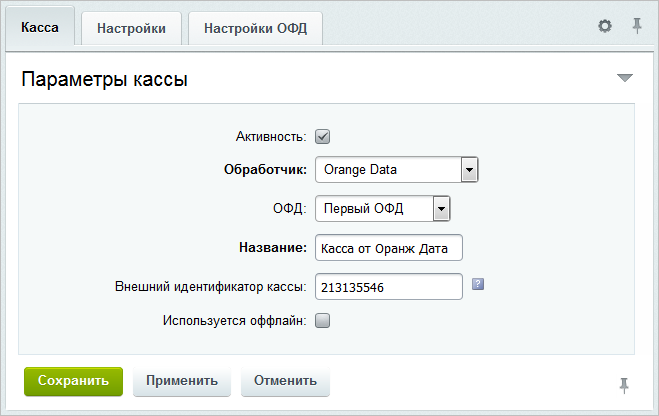
- В качестве обработчика выберите Orange Data Примечание: обработчик доступен с версии 17.6.0 модуля Интернет-магазин. (поддерживает ФФД ФФД - формат фискальных документов. Это формат данных, передаваемых в ОФД (оператор фискальных данных) и ФНС (Федеральная налоговая служба). 1.05).
- Укажите ваш ОФД.
- В поле Внешний идентификатор кассы впишите код группы из файла настроек для CMS, полученного от сервиса Orange Data.
- Опцию Используется оффлайн не отмечайте, поскольку касса у вас не используется оффлайн.
- На закладке
Настройки
 введите полученные от сервиса Orange Data
настройки безопасности
Сервис Orange Data передает вам следующие файлы:
введите полученные от сервиса Orange Data
настройки безопасности
Сервис Orange Data передает вам следующие файлы:
- private_key.xml - сконвертируйте в PEM-формат и укажите в поле
Приватный ключ для подписи запросов (ключ для подписи запросов можно сконвертировать
из формата XML в PEM с помощью онлайн-конвертера); - <ваш_инн>.crt - укажите в поле Клиентский сертификат;
- <ваш_инн>.key - укажите в поле Приватный ключ SSL;
который указан в описании файла <ваш_инн>.key.
Поле Ключ для проверки подписи - это необязательное поле. В нем указывается
имя приватного ключа (чаще всего это ИНН организации). , укажите информацию об организации, клиенте и выберите систему налогообложения.Настройки ставок НДС Значения полей в пункте "Настройки ставок НДС"
(указана информация на начало 2025г., актуальную информацию
смотрите в документации Orange Data):
1 — ставка НДС 20%;
2 — ставка НДС 10%;
3 — ставка НДС расч. 20/120;
4 — ставка НДС расч. 10/110;
5 — ставка НДС 0%;
6 — НДС не облагается;
7 — ставка НДС 5%;
8 — ставка НДС 7%;
9 — ставка НДС расч. 5/105;
10 — ставка НДС расч. 7/107. менять не рекомендуется. В случае возникновения вопросов обратитесь в службу поддержки сервиса Orange Data.Обратите внимание, если вы не являетесь плательщиком НДС, то значение ставки Без НДС [0%] должно совпадать со значением Без НДС [по умолчанию]. - private_key.xml - сконвертируйте в PEM-формат и укажите в поле
- Закладка Настройки ОФД - опцию
Тестовый режим работы ОФД
Если у вас обычная касса, то в таком случае опция значения не имеет, данные всегда будут уходить в ОФД.
отметьте, только если вы приобрели специальную тестовую кассу. Для следующих двух ОФД имеется по дополнительному полю:
- ОФД ЯРУС - в поле Ключ безопасности введите ключ, сгенерированный в личном кабинете ОФД.
- OFD.RU - в поле ИНН укажите ИНН продаца.
- Сохраните настройки.
- Откройте кассу на редактирование и задайте ограничения на
одноименной закладке
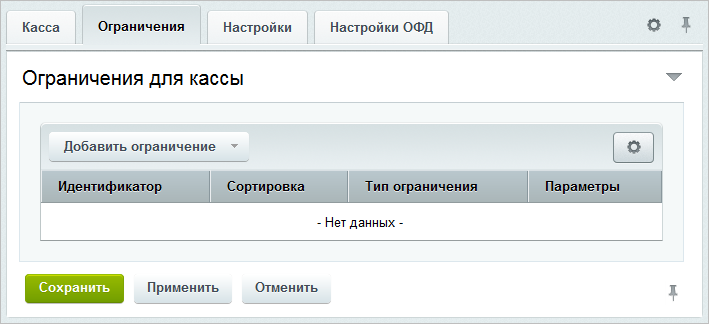 . Возможны ограничения по компаниям и платежным системам (составляются аналогично
ограничениям для служб доставки
Для любой службы доставки можно настроить ограничения по ее использованию в том или ином случае.
. Возможны ограничения по компаниям и платежным системам (составляются аналогично
ограничениям для служб доставки
Для любой службы доставки можно настроить ограничения по ее использованию в том или ином случае.
Подробнее... ).
Настройка платежных систем
Обязательно установите флаг Разрешить печать чеков в настройках тех платежных систем Платежные системы - способы оплаты за товары в интернет-магазине.подробнее... , для которых требуется выполняться печать чеков. Если в печати чеков нет надобности Например, для банковских переводов. , то опцию оставьте неотмеченной.
Работа с кассой
- Открытие/закрытие смены выполняется автоматически. Z-отчеты отслеживайте на сайте сервиса Orange Data, на сайте магазина они не сохраняются.
- Чеки можно отслеживать как на сайте сервиса, так и в административном разделе на странице
Список чеков
Подробнее читайте в уроке Контроль чеков
 . Со стороны «1С-Битрикс: Управление сайтом» в чек передается только информация из заказа покупателя.
. Со стороны «1С-Битрикс: Управление сайтом» в чек передается только информация из заказа покупателя. - О том, как выполнять полные и частичные возвраты, читайте в уроке
Работа с кассой: смены, продажи, возвраты
Торговый день магазина. Продажи и возвраты.
Подробнее...
и Ваше мнение важно для нас